本人年多前開始學習自動導星, 但又不想花數千元購入手提電腦, 為的只是自動導星, 更何況還需花錢購買導星鏡和 ccd, 最重要的原因是我無能力帶多部手提電腦和後備電源, 因為我不是自駕人士,每次攝星都要帶十幾二十 kg 的設備,又拉車又背囊去到郊區地方, 於是開始從外國網站上學習怎樣安裝和使用 Raspberry pi 作自動導星, 經過多次嘗試和學習, 現在總算有少許成果, 可以實現遙控自動導星、遙控 DSLR (Nikon D5300) 和配合導星軟件作 Dithering , 希望在此分享給有興趣的同好, 提供多一個自動導星的方案。
使用 Raspberry pi3 微型電腦進行自動導星有以下優點:
- 不到 100g 的重量以及外型輕巧, 可使用魔術貼將它貼於脚架或赤道儀不同地方,以遷就電線排列和 RA 的移動 。
- 只需一顆小型 5v 行動電源就能運作超過一晚。
- 可透過智能手機或平板電腦無線搖控。
- 可額外安裝 gphoto2 遙控 DSRL 作自動曝光和配合 Lin guider 導星軟件作 Dithering。(待續 : 如何實現 DSLR control 和 Dithering: DIY Beta program for Nikon DSLR)
- 額外安裝 ser2net 後可使用 SkySafari Plus / Pro 遙控赤道儀或作自動導入 goto system (本人使用人肉 go-to mount , 無法測試)
由於本人不是電腦專材, 安裝方法只是參考不同的網站, 請自行衡量風險。此方案採用 Linux 系統和 Lin guider 自動導星軟件, 與 phd2 有所不同, 因此讀者務必自行參考 Lin guider 所能支援的 CCD / CMOS camera 以及其相關的設定。
* 如果不太懂自己安裝, 我可以預製系統和導星軟件的映像檔案, 給有興趣的同好下載, 到時只需使用 Win32DiskImage 燒錄在一張 16G Class 10 Micro SD 咭上即可使用。
這個是預先安裝了下列必要軟件的映像檔 , 請先用7zip解壓後才燒錄。( https://drive.google.com/file/d/0Bw_cLCKHJYJFcDhjMF91ODk0Nmc/view?usp=sharing ),由於此檔案是直接由 16G 咭複製, 請同樣使用 16G 咭燒製,
如用 16G 以上的咭就只會看見 16G 儲存記憶, 需另行將多出的記憶建立 partition 。
User id: pi
Password: raspberry
*這是建基於 RaspEX 的 image ( https://drive.google.com/file/d/0Bw_cLCKHJYJFc2oyTFRwREhFT0E/view?usp=sharing ), 亦是我主力採用的攝星工具, 小弟已將以下的軟件預先安裝, 燒錄到 32G class 10 micro SD 後即
可以使用。由於本人不是電腦專材,軟件的使用方法及詳情, 恕小弟無能力給予幫助, 請到官方網站查閱。MD5 checksum: 403dec3e2576d441c8a29b97a4ddc51e
SkySafari setting (/etc/ser2net.conf, 4100 for Temma 2):
- 4000:raw:0:/dev/ttyUSB0:9600 NONE 1STOPBIT 8DATABITS
- 4100:raw:0:/dev/ttyUSB0:19200 EVEN 1STOPBIT 8DATABITS
Lin guider: Auto guide
phd2: Auto guide
gphoto2: DSLR control -> http://gphoto.sourceforge.net/
kstars: Star map -> https://edu.kde.org/kstars/
digiKam: Photo management -> https://www.digikam.org/
OpenSkyImager -> https://github.com/OpenSkyProject/OpenSkyImager
ddserver: Controlling Nikon and Canon DSLR using qDslrDashboard -> http://dslrdashboard.info/
Astrometry: Plate solve -> http://astrometry.net/doc/readme.html
銀色的是行動電源:
由於本人不是電腦專材, 安裝方法只是參考不同的網站, 請自行衡量風險。此方案採用 Linux 系統和 Lin guider 自動導星軟件, 與 phd2 有所不同, 因此讀者務必自行參考 Lin guider 所能支援的 CCD / CMOS camera 以及其相關的設定。
* 如果不太懂自己安裝, 我可以預製系統和導星軟件的映像檔案, 給有興趣的同好下載, 到時只需使用 Win32DiskImage 燒錄在一張 16G Class 10 Micro SD 咭上即可使用。
所需硬件設備 , () 內是本人的設備給大家參考:
- Raspberry pi3
- 16GB Class 10 Micro SD 咭
- 導星鏡 (120mm mini guide scope)
- 導星用的 CCD / CMOS (QHY5L-II mono)
- 5V 行動電源
必要軟件 :
- Raspbian : 電腦系統 (OS)
- Lin guider : 自動導星軟件
- x11vnc, hostapd, dnsmasq : 用作搖距控制
非必要軟件 :
- gphoto2 : 用作搖控 DSLR 取代快門線。
- ser2net : 可使用 SkySafari Plus / Pro 遙控赤道儀或作自動導入 (goto system)
系統安裝方法:
- Raspberry pi3 系統安裝 : 下載 Raspbian 映像檔案並利用 Win32DiskImage 燒錄到 Micro SD 咭便完成。
自動導星軟件的安裝方法:
開啟 Raspberry pi3 後並連接到互聯網, 再開啟 terminal 續行輸入以下指令, 有#號項除外(#號項是注解和提示如何修改檔案, 請不要輸入) :
sudo apt-get update
sudo apt-get upgrade
### Access point set up ###
# ssid = Wi-Fi 訊號名稱
# wpa_passphrase = Wi-Fi 密碼
sudo apt-get install dnsmasq hostapd
sudo nano /etc/hostapd/ap.conf
# Add content.
interface=wlan0
hw_mode=g
channel=10
auth_algs=1
wpa=2
wpa_key_mgmt=WPA-PSK
wpa_pairwise=CCMP
rsn_pairwise=CCMP
wpa_passphrase=raspberry
ssid=Raspi3_guiding
# Save and exit
# edit dnsmasq.conf
sudo nano /etc/dnsmasq.conf
# Add content
interface=wlan0
dhcp-range=10.0.0.2,10.0.0.5,255.255.255.0,12h
# Save and exit
# edit rc.local
sudo nano /etc/rc.local
# Delete all content and add
sudo ifconfig wlan0 down
sudo ifconfig wlan0 10.0.0.1 netmask 255.255.255.0 up
sudo iwconfig wlan0 power off
sudo service dnsmasq restart
sudo hostapd -B /etc/hostapd/ap.conf & > /dev/null 2>&1
# Save and exit
# Compile/Install LinGuider
################################################
wget http://ncu.dl.sourceforge.net/project/linguider/4.0.0/lin_guider-4.0.0.tar.bz2
wget http://tenet.dl.sourceforge.net/project/cccd/firmware/firmware-ccd_1.3_all.deb
sudo dpkg -i firmware-ccd_1.3_all.deb
sudo tar -xvf lin_guider-4.0.0.tar.bz2
cd lin_guider_pack/io_ftdi/
sudo apt-get install libftdi-dev g++
sudo ./build.sh
cd /home/pi/lin_guider_pack/lin_guider/
sudo apt-get install fxload libusb-dev libqt4-dev libusb-1.0
./configure
make
sudo cp ./lin_guider /usr/local/bin/
# Create a Launcher on the desktop that runs /usr/local/bin/lin_guider
sudo ln -s /usr/local/bin/lin_guider /home/raspex/Desktop/LinGuider
# Install x11vnc
################################################
sudo apt-get install x11vnc
x11vnc -forever -display :0
#x11vnc auto start up on boot
cd /home/pi/.config
sudo mkdir autostart
cd autostart
sudo nano x11vnc.desktop
### Paste the following text into the file #####
[Desktop Entry]
Encoding=UTF-8
Type=Application
Name=X11VNC
Comment=
Exec=x11vnc -forever -display :0
StartupNotify=false
Terminal=false
Hidden=false
################################################
## Save and exit
完成以上步驟後 logout 並重啟 Raspberry pi3 便完成。重啟後使用手機、平板或電腦查看並連接 Raspberry pi3 所發出的WiFi 訊號,成功連線後便可以使用 vnc 軟件遙控使用 Raspberry pi3, 以我經驗, 十米八米範圍來都不會斷線。
器材設置圖片:
80mm main scope and a mini guide scope

DSLR and Raspberry pi2
Raspberry pi2 and Lithium battery
Lin guider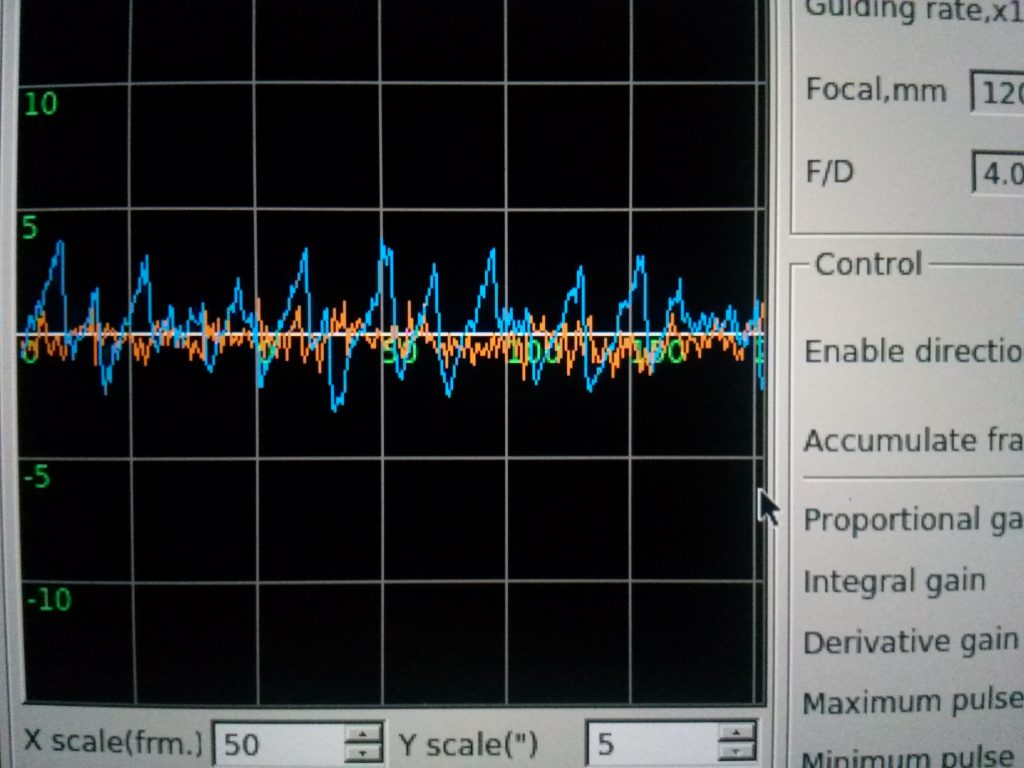
Software reference:
- Raspbian (https://www.raspberrypi.org/downloads/)
- Lin guider (https://sourceforge.net/projects/linguider/)
- Win32DiskImage (https://sourceforge.net/projects/win32diskimager/)
- gphoto2 (http://gphoto.org/doc/remote/)
- ser2net (http://astroland.funxiun.com/remote-control-your-goto-telescope-mount-using-a-raspberry-pi-and-skysafari/)
- http://morepootling.blogspot.hk/2016/03/telescope-with-raspberry-pi.html
- http://www.brahmand.me/astropi/
- http://blogs.yahoo.co.jp/ryu_02801/40450968.html
- http://norikyu.blogspot.hk/search/label/lin_guider
- http://norikyu.blogspot.hk/p/raspberry-pi2-linguider.html


